随着网络技术的不断发展,网络实验场的重要性越来越凸显。在这个数字化时代,网络工程师和学习者需要一个高效、全面的模拟器来进行网络实验和测试。最新消息称,华为已将其最新的ENSP_PRO模拟器对普通用户开放,为广大网络爱好者和专业人士提供了一种全新的网络实验体验。在本文中,我们将探索这一模拟器的功能和优势,看看它到底好不好用。
部署ENSP_PRO
我已在本地环境中搭建了一台PVE虚拟机,并计划在该系统上部署ENSP_PRO。接下来,让我们一起按照我的步骤来进行操作吧。
虚拟机的创建
在pve服务器上创建虚拟机,在名称中输入该虚拟机的名称,该名称是自定义输入的,如下图:
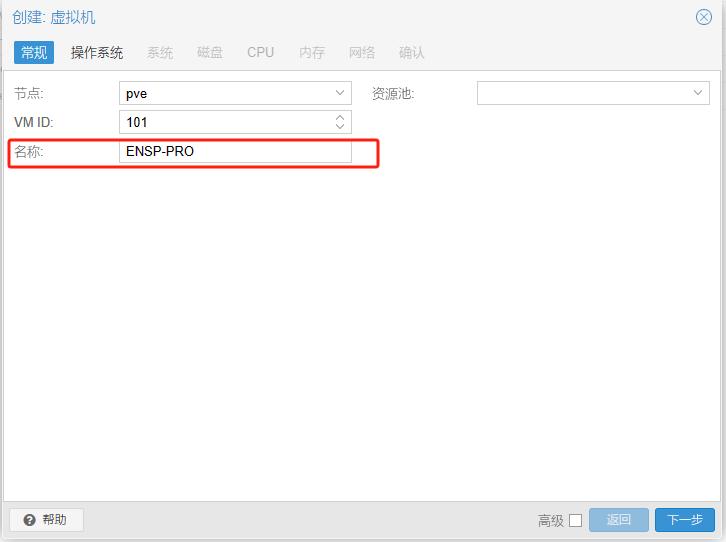
在“操作系统”标签栏中,类别选择Linux,版本选择
6.x-2.6Kernel
。然后,选择不使用任何介质,如下图:

在“系统”标签栏中,保持默认配置,如下图:
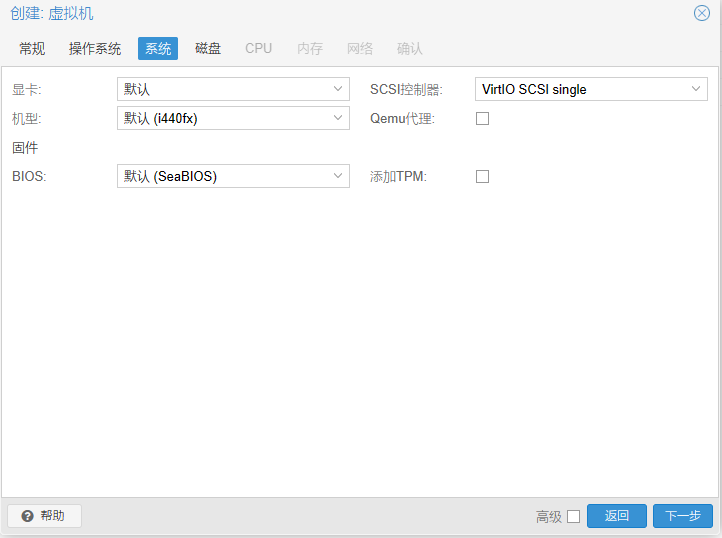
在磁盘栏中,需求把
ide0
磁盘删除,如下图:
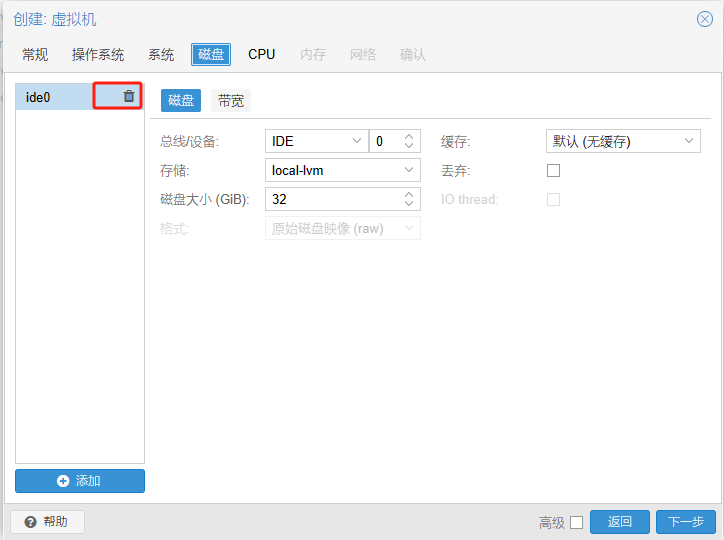
在“CPU”标签栏中,根据实际情况分配资源,本案例中分配律8核心,如图: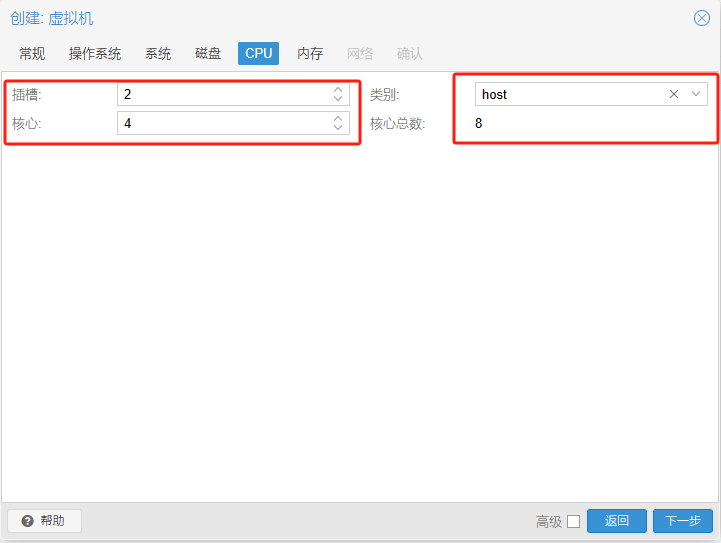
在“内存”标签栏中,根据实际情况分配内存资源,如下图,分配了8G的内存资源。
在“网络”标签栏中,各种参数保持默认值,如下图: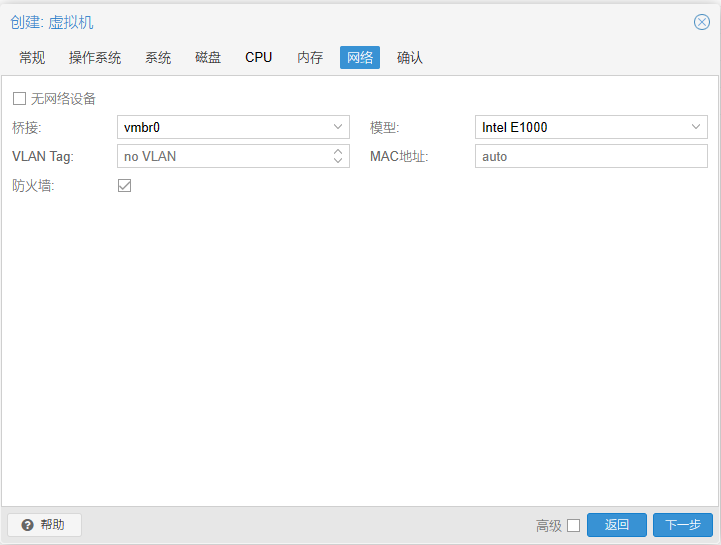
完成了所有虚拟机参数的配置无误时,点击确认即可完成虚拟机的创建。
上传ENSP_PRO虚拟机镜像
把下载好的ENSP_PRO镜像文件上传到PVE服务器上,如下图:
然后,下图的命令进行解压,得到如下图三个文件,其中
vmdk
,这个文件是我们需要用到的。
接着,通过下面的命令导入硬盘,如下:
qm importdisk 101 eNSP_Pro_R001C10_20240330-disk1.vmdk local-lvm --format=vmdk
101:是刚才创建的虚拟机的vmid,这个vmid是唯一的local-lvm:是pve的存储位置,把这个虚拟机文件存储到local-lvm中
直到命令执行结束,输出如下图,才算导入成功
最后,点击刚才创建的虚拟机,把导入的硬盘挂载上去,操作如下:
调整启动顺序,接着点击启动。如下:
启动成功后会看到如下界面:
在浏览器输入上述的地址,即可打开如下界面
使用自己的华为账号登录即可,首测登录要同意许可协议,如下图: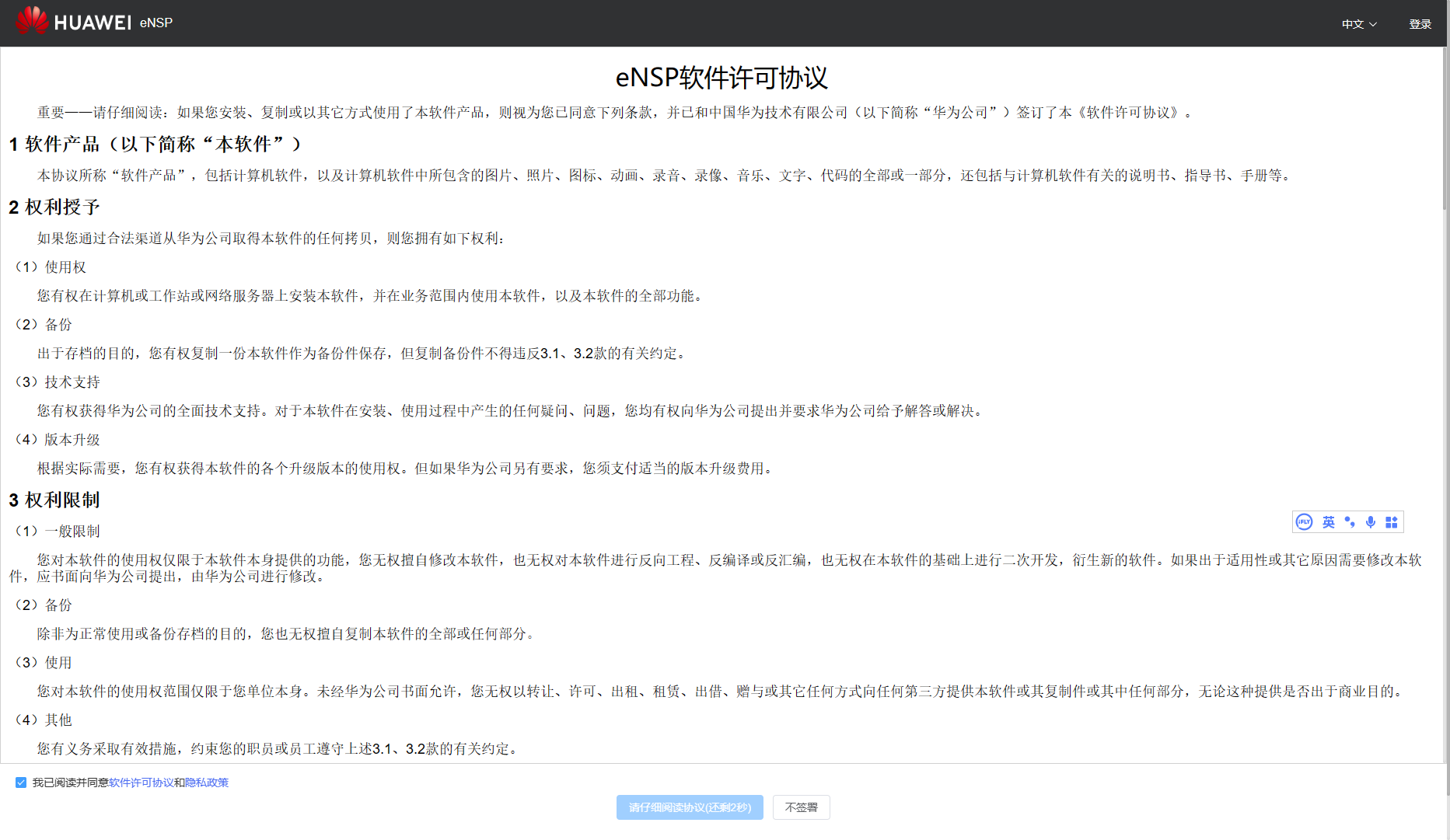
同意协议后,打开官方为我们预设的其中一个拓扑图,如下:
体验ENSP_PRO
目前ENSP_PRO支持的设备比较少,交换机有两款、路由器有两款、无线设备有两款、防火墙有一款,终端有三款。
下面通过在ENSP_PRO做一个简单SSH的实验,网络拓扑如下:
启动成功图标会变成绿色,而且鼠标放上去会如上图的提示。
- 在交换机CE-1上配置VLAN2,并设置DHCP自动获取IP地址。

- 在终端PC中设置DHCP自动获取,如下图:

- 然后输入如下图的命令查看IP地址是否获取成功:

- 在交换机CE-1配置SSH,如下图:

- 在终端PC1上进行验证,如下图:

总结
ENSP_PRO目前的功能还是欠缺,可玩性也不大。这也能理解毕竟是刚刚出来,估计在后期的版本迭代,功能会越来越完善。在数通的论坛上也看到了这个软件的初步规划路线如下图:
对于目前的版本到底好不好用就见仁见智啦。如果,小伙伴想体验尝新的,可以关注我的公众号攻城狮成长日记 回复ensp pro获取镜像自行部署。
版权归原作者 didiplus 所有, 如有侵权,请联系我们删除。